Répéter avec JjazzLab tout seul dans son garage

Avec les contraintes liées au confinement, les répétitions se font de plus en plus rares. Pour ne pas perdre la main, il y a quelques logiciels qui permettent de jouer d’un instrument et d’ improviser tout en ayant une bande son en fond musical.
Il y a plusieurs logiciels payants/propriétaires sur différentes plateformes:
J’ai découvert ce dernier récemment en naviguant sur le site Linux Mao. Il a l’avantage d’être gratuit (le moteur est sous licence LGPL 3.0, pas le logiciel en tant que tel), de fonctionner sous GNU/LINUX, d’ offrir un son pas mal du tout et de permettre la configuration de la dynamique au fur et à mesure du morceau.
Je vais expliquer comment l’installer sur Debian.
1 Configuration Midi
1.1 Activation des périphériques virtuels MIDI
Créer un fichier /etc/modules.load.d/midi.conf avec le contenu suivant:
snd-virmidiEnsuite créer le fichier /etc/modprobe.d/midi.conf avec le contenu suivant:
options snd-virmidi midi_devs=1Logiquement à ce stade, lors du prochain reboot, vous aurez un périphérique virtuel MIDI activé. En attendant vous pouvez lancer la commande suivante
$ sudo modprobe snd-virmidi midi_devs=11.2 Synthétiser du MIDI
Pour faire fonctionner ce logiciel, il faut installer une banque de son ( au format SF2) et un logiciel permettant de l’utiliser pour synthétiser du MIDI.
La banque de son recommandée est disponible via ce lien. Téléchargez là et copiez la dans un répertoire accessible.
Pour le second, il vous faudra installer fluidsynth. Voic les quelques commandes à lancer:
$ sudo apt install fluid-synth qsynth1.3 Petite vérification…
Avant d’ aller plus loin dans la configuration de fluidsynth, vous pouvez vous assurer que tout est OK en récupérant un fichier MIDI et en lançant la commande suivante:
$ fluidsynth -a pulseaudio -m alsa_seq -l -i /opt/JJazzLab-2.0-Linux/JJazzLab-SoundFont.sf2 MIDI_sample.midNormalement vous devriez avoir du son.
1.4 Configurer fluidsynth
Lancez qsynth et cliquez sur le bouton « configuration »
Vous trouverez ci-dessous la configuration que j’ai appliqué. Elle diffère légèrement de celle présentée dans la documentation.
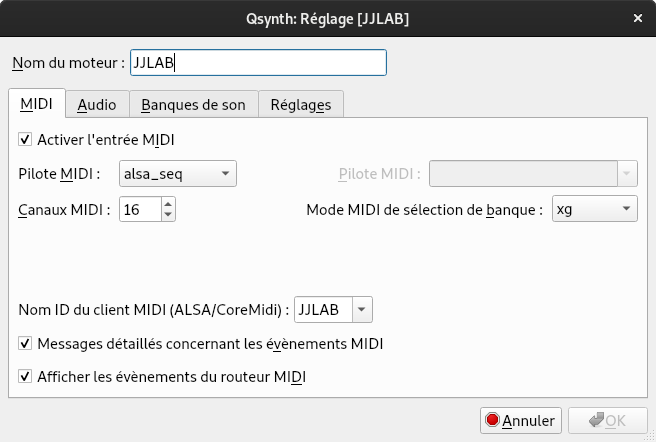
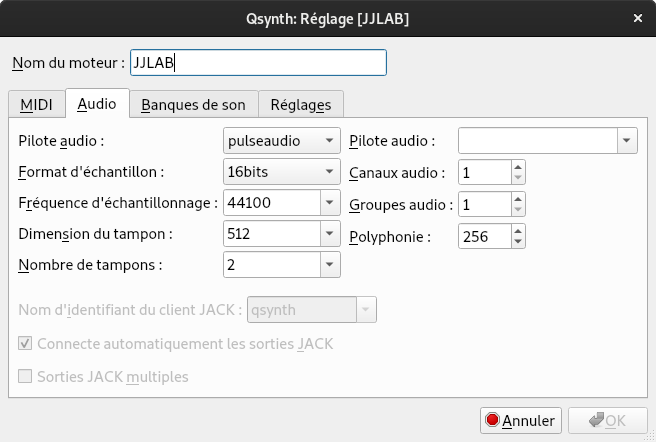
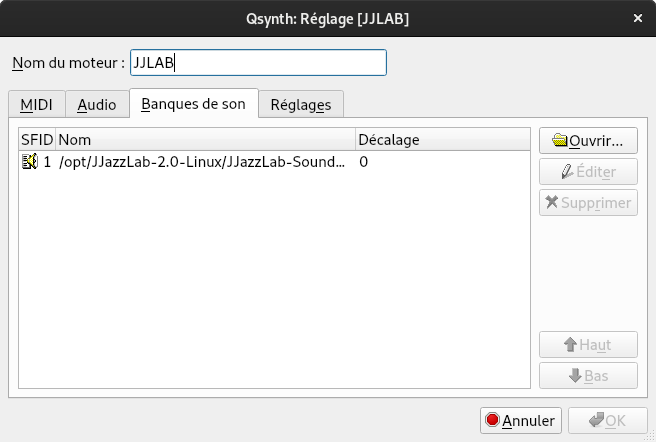
Pensez à redémarrer fluidsynth après application de ces nouveaux paramètres.
1.5 Configurer aconnect
Disclaimer: La c’est la partie la plus obscure…

Il faut maintenant « brancher » la sortie du synthétiseur virtuel MIDI à fluidsynth pour que le son MIDI soit interprété par ce dernier à travers sa banque de son. Ce n’est pas intuitif, je vous avais prévenu …
Je ne vous parle pas de la pseudo interface graphique à aconnect. La ligne de console est plus parlante ( c’est pour dire ) .
Exécutez la commande suivante:
$ aconnect -lo
client 14: 'Midi Through' [type=noyau]
0 'Midi Through Port-0'
client 24: 'Virtual Raw MIDI 2-0' [type=noyau,card=2]
0 'VirMIDI 2-0 '
client 128: 'FLUID Synth (JJLAB)' [type=utilisateur,pid=17838]
0 'Synth input port (JJLAB:0)'Dans mon cas, je vais avoir à connecter le client 24:0 au synthétiseur 128:0 grâce à la commande :
$ aconnect 24:0 128:0Maintenant, si on relance la commande aconnect -lo on obtient le résultat suivant:
client 14: 'Midi Through' [type=noyau]
0 'Midi Through Port-0'
client 24: 'Virtual Raw MIDI 2-0' [type=noyau,card=2]
0 'VirMIDI 2-0 '
Connexion À: 128:0
client 128: 'FLUID Synth (JJLAB)' [type=utilisateur,pid=17838]
0 'Synth input port (JJLAB:0)'
Connecté Depuis: 24:0Attention, cette commande devra être lancée ( ainsi que fluidsynth) avant chaque démarrage de jjazzlab.
2 Installation de Jjazzlab
Téléchargez les binaires sur ce site, puis décompressez l’archive dans le répertoire /opt par ex.
Vous devez également installer java
$ sudo apt install openjdk-11-jdkEnsuite, vous devez créer le fichier ~/.local/share/applications/jjazzlab.desktop avec le contenu suivant:
[Desktop Entry]
Type=Application
Name=JJazzLab
GenericName=JJazzLab
Icon=
Exec="/opt/JJazzLab-2.0-Linux/bin/jjazzlab"
Terminal=false
Categories=Audio;Music;Player;AudioVideo;Maintenant vous pouvez directement démarrer JJazzlab via le menu.
3 Configuration
Une fois jjazzlab démarré, vous devez aller dans le menu « Tools>Options » et sélectionnez les valeurs suivantes:
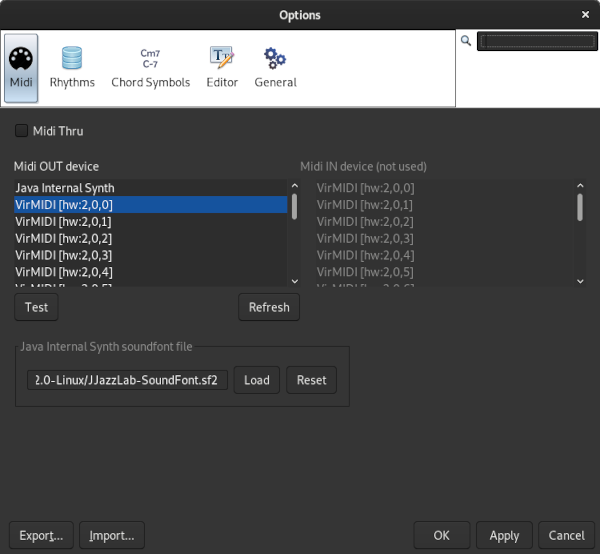
Ouvrez un fichier example (ex. sunny )
Cliquez sur le menu décrit par un clavier

Puis configurez comme suit:
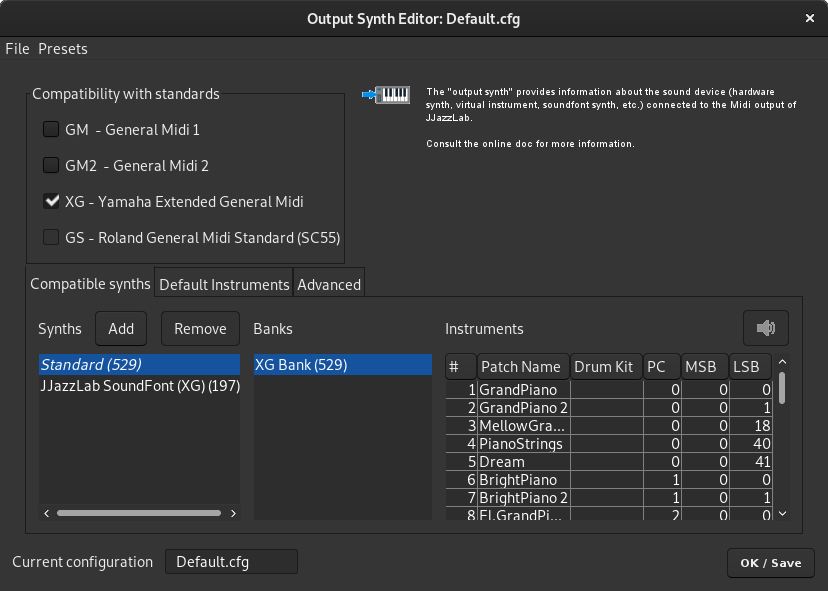
Maintenant vous pouvez télécharger les standards fournis sur le site et improviser dessus 🙂